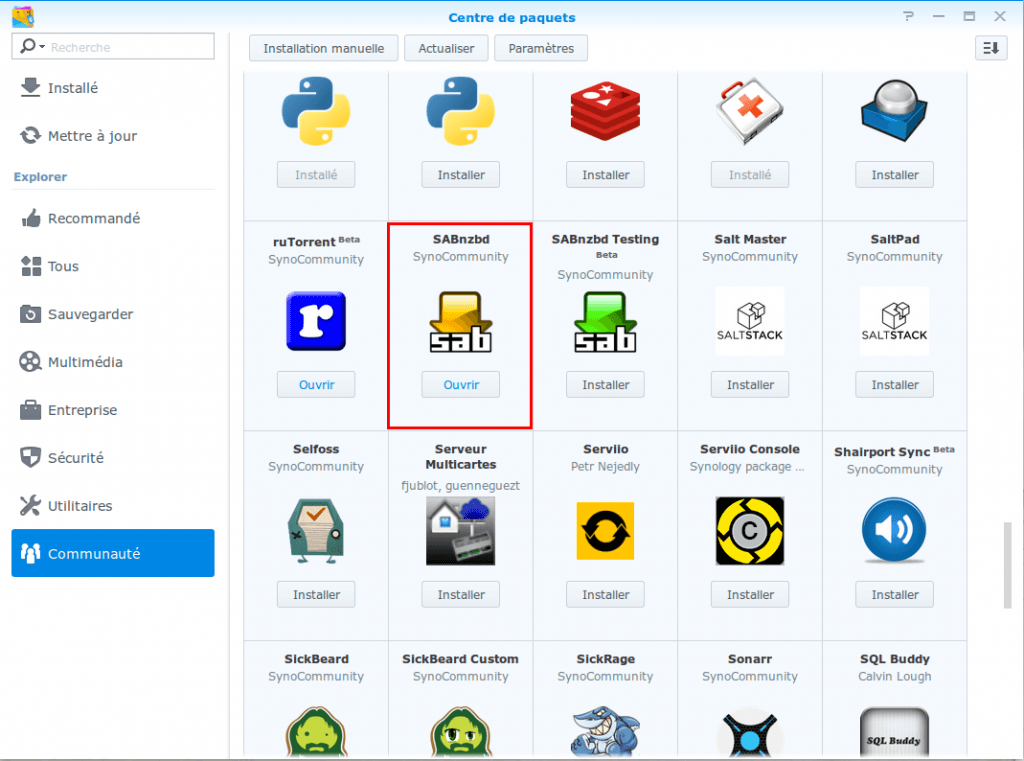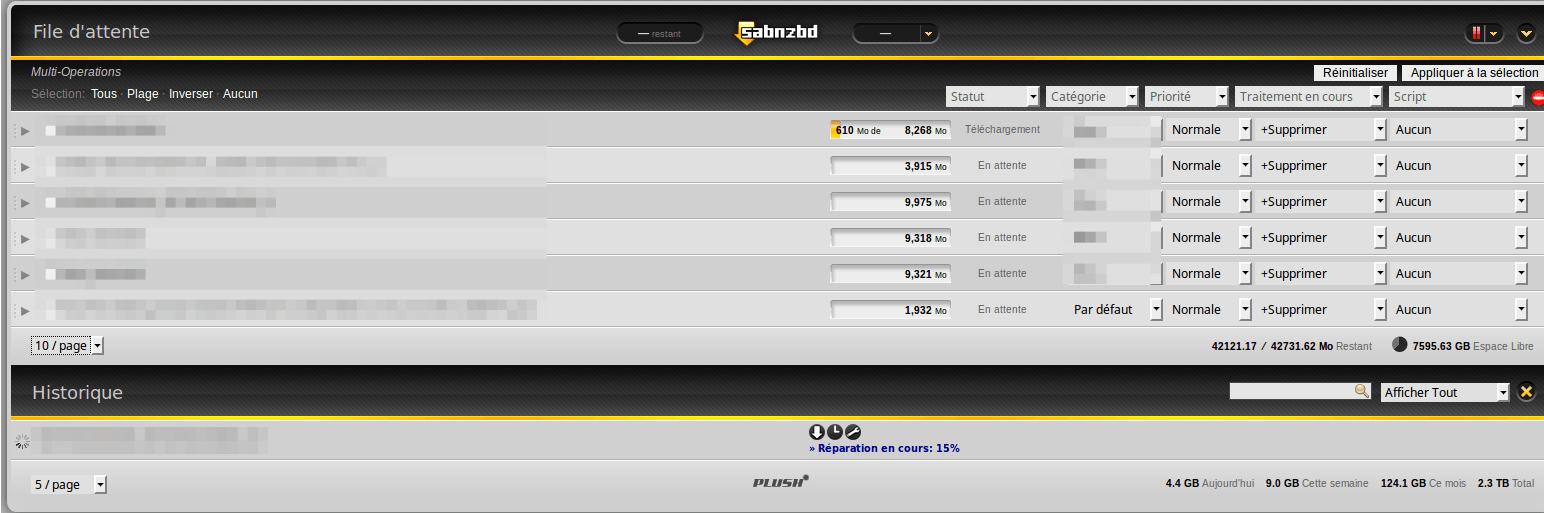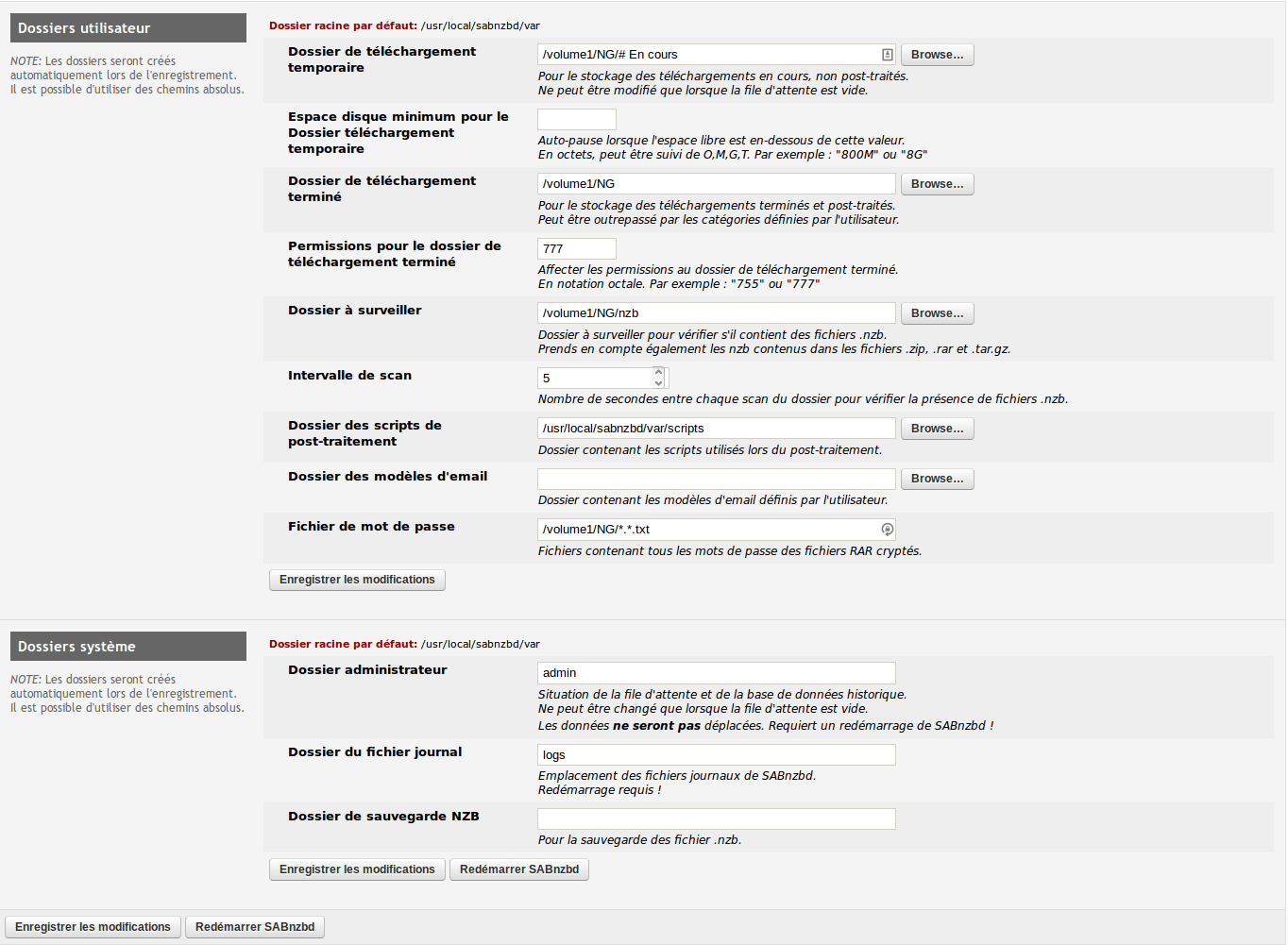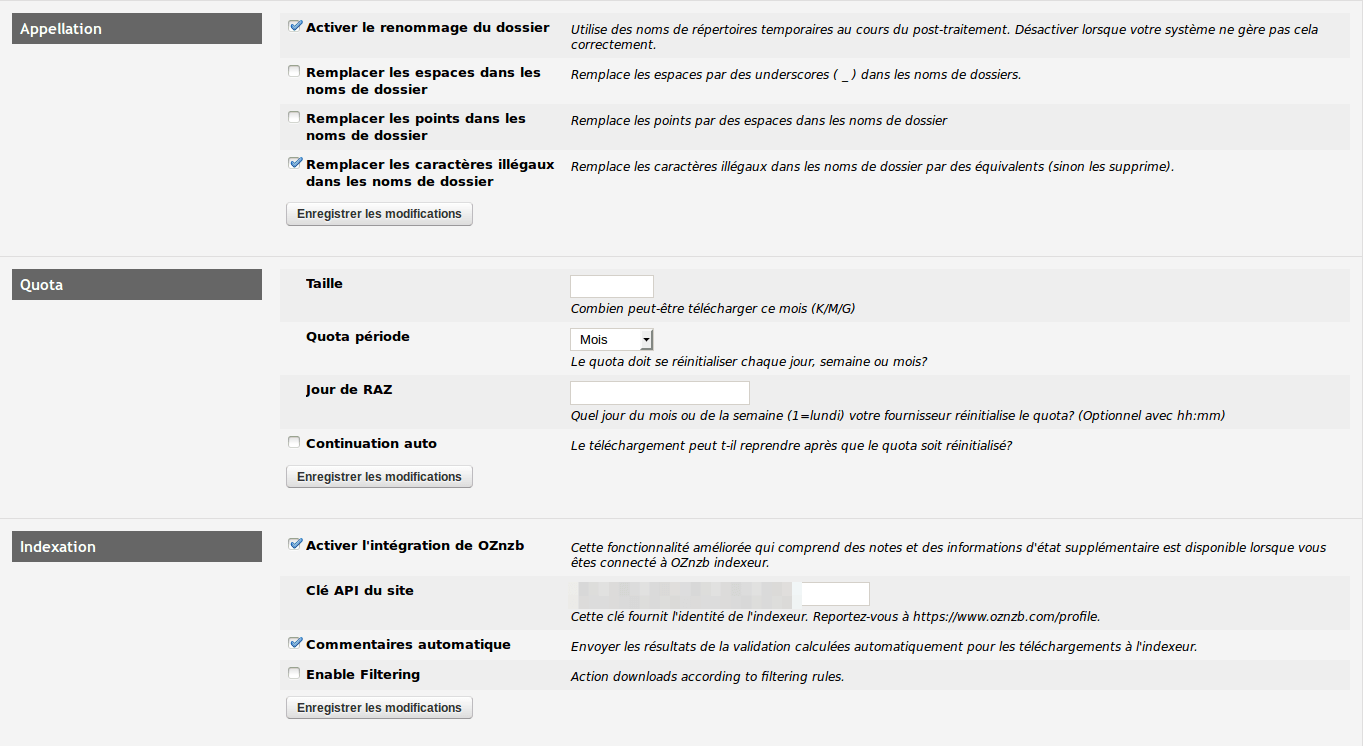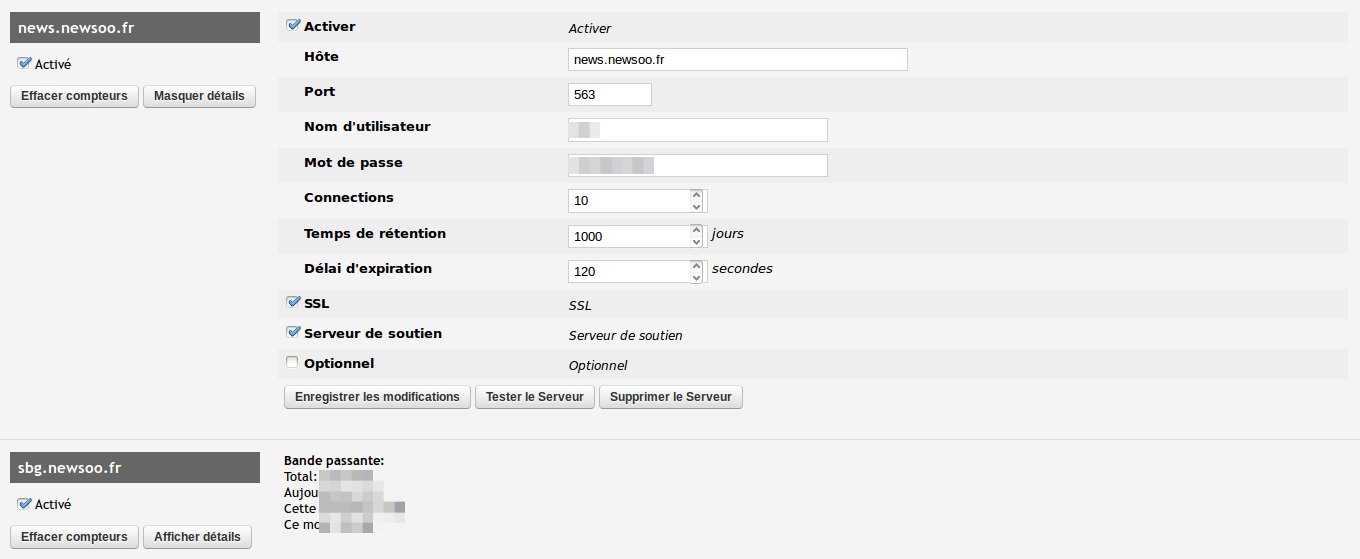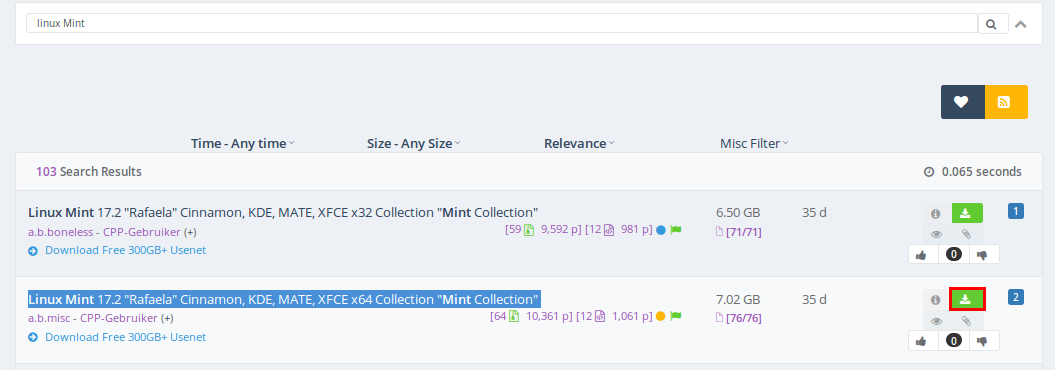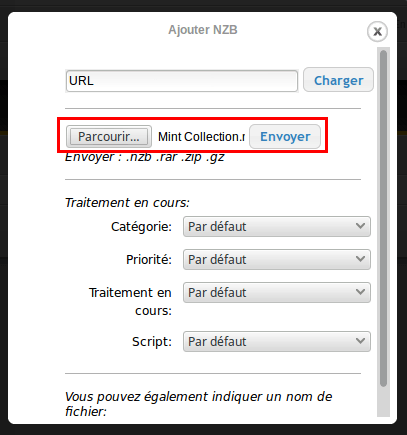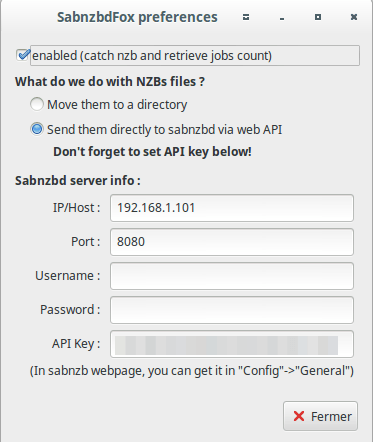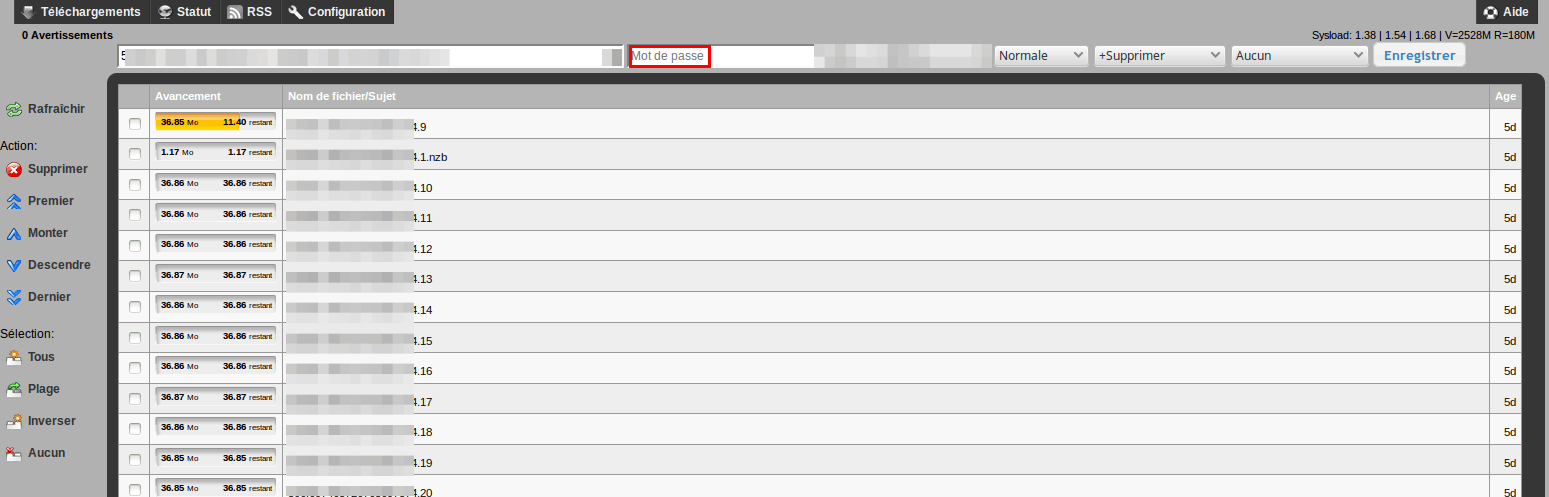Usenet : Installer et utiliser SABnzbd+, grabber tout-en-un
Avertissement : certaines formes de téléchargement peuvent nuire à la création artistique et ne sont pas tolérées partout, renseignez-vous sur les lois de votre pays relatives à la copie privée sous peine d’encourir des sanctions. Je n’aborderai pas la partie post (upload).
Cet article n’est en aucun cas une incitation au piratage mais une information.
Passons à l’utilisation d’un grabber, donc d’un client permettant de télécharger le .nzb pour récupérer le contenu d’un post. Comme indiqué dans le premier article sur usenet il existe moult grabbers plus ou moins complets, gratuits ou payants, pour Windows et/ou Linux et/ou Mac et/ou Android ainsi que sur Synology et certainement d’autres NAS. Cet article sera centré uniquement sur SABnzbd+, client multi-OS et gratuit, qui est très complet sans pour autant verser dans l’usine à gaz, installé sur un NAS Synology.
SAB est un grabber tout en un, principalement utilisé pour l’automatisation (comme NZBget). Il peut récupérer/charger un .nzb, télécharger le contenu correspondant, le vérifier, l’extraire et déplacer le fichier final dans le dossier de votre choix. Tout comme il peut aussi gérer les mots de passe soit compris dans un fichier texte de votre choix soit inclus dans le titre du .nzb soit ajouté à la fin via son interface.
Comment l’installer ?
Comme tout logiciel, selon votre OS. Pour l’installer sur Synology ajoutez les paquets SynoCommunity puis choisissez ensuite SAB.
A noter que si vous l’installez sur Linux (ou Synology) il faut veiller à avoir le port 8080, ou tout autre port sélectionné lors de son installation, ouvert et accessible depuis Internet (pensez à IPtables notamment sur un serveur dédié). C’est donc un port à rediriger si vous l’installez sur une machine derrière un routeur/pare-feu (qui sont configurés).
Et rendez-vous ensuite sur son URL (http://IP_de_la_machine:8080 -ou tout autre port utilisé lors de l’installation-) pour vous lancer dans sa 1ère configuration en suivant les choix proposés. Sachant que tout pourra se configurer par la suite, au cas où vous n’auriez pas encore d’abonnement FAU par exemple.
Puis vous tombez sur une belle interface :) Vous pourrez changer le thème mais de toute manière vu qu’à la fin des articles vous saurez tout automatiser il sera rare de revenir sur SAB.
Petite description rapide :
- Téléchargements : page principale, que vous voyez, listant vos DL en cours et complétés/corrompus,
- Statut : log, détail des connexions et reconstruction de la base de données des .nzb en liste d’attente,
- RSS : comme son nom l’indique…,
- Ajoutez NZB, vous pouvez charger à la main, depuis une URL ou SAB peut aussi surveiller un dossier de votre choix dans lequl vous placez des .nzb voire passer par les RSS,
- Options : reboot etc
- Vous pouvez aussi définir des catégories pour charger vos .nzb. Que les logiciels soient enregistrés dans /Dossier/Logiciels, les films dans /Dossier/Films etc,
- Et vous pouvez également y adjoindre des scripts.
La page se scinde en 2 parties : en haut les DL en cours et en bas la liste des complétés/corrompus. Vous pouvez directement tenter de réparer des derniers en ayant préalablement rajouté d’autres .rar ou .par dans le dossier correspondant.
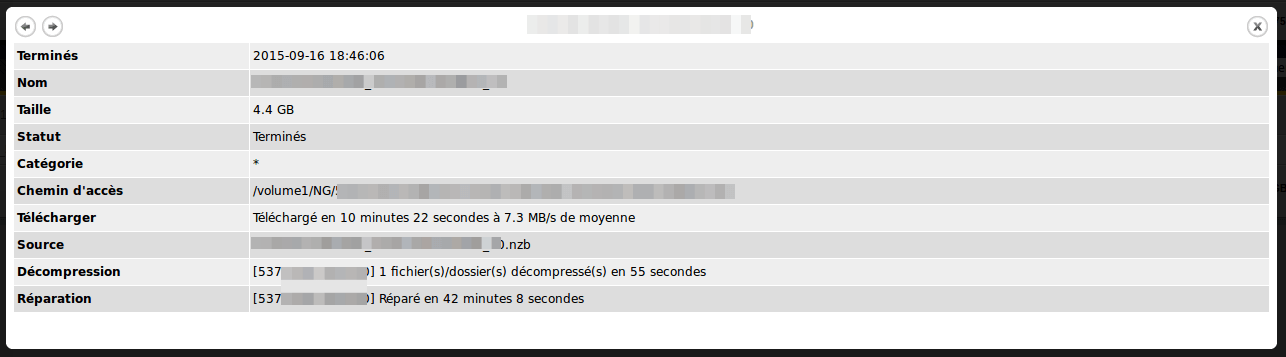 Pour la durée de réparation n’oubliez pas que je suis sur un NAS, peu puissant donc. C’est évidemment plus rapide sur PC/serveur. Si toutefois il y a une importance…
Pour la durée de réparation n’oubliez pas que je suis sur un NAS, peu puissant donc. C’est évidemment plus rapide sur PC/serveur. Si toutefois il y a une importance…
Configuration
Ici vous pourrez modifier les accès à la WebUI (port, SSL etc) mais cet onglet vous sert surtout à générer/récupérer l’API qui permettra à des programmes externes d’interagir avec SAB (SickRage, CouchPotato, plugin Firefox, certains référenceurs privés/payants…).
L’important ici est de bien définir l’ensemble des dossier auxquels SAB doit avoir accès (avec les bons droits sous Linux & Synology). Et vous pouvez également lui indiquer un fichier texte dans lequel vous stockerez, ligne par ligne, des mots de passes pour vos archives en ayant besoin. C’est assez rare si vous êtes un utilisateur occasionnel et dans ce cas un .ttx suffit amplement. Sur certains canaux vous récupérez directement des .nzb avec le mot de passe dans le nom, SAB le prenant alors en charge sans intervention.
Pour éviter toute confusion entre des DL en cours & terminés je vous recommande de bien séparer les dossiers. Ceci vous aidera notamment si vous voulez intervenir à la main dans les dossiers, par exemple pour ajouter des .rar/.par si un fichier ne peut être réparé automatiquement.
Switches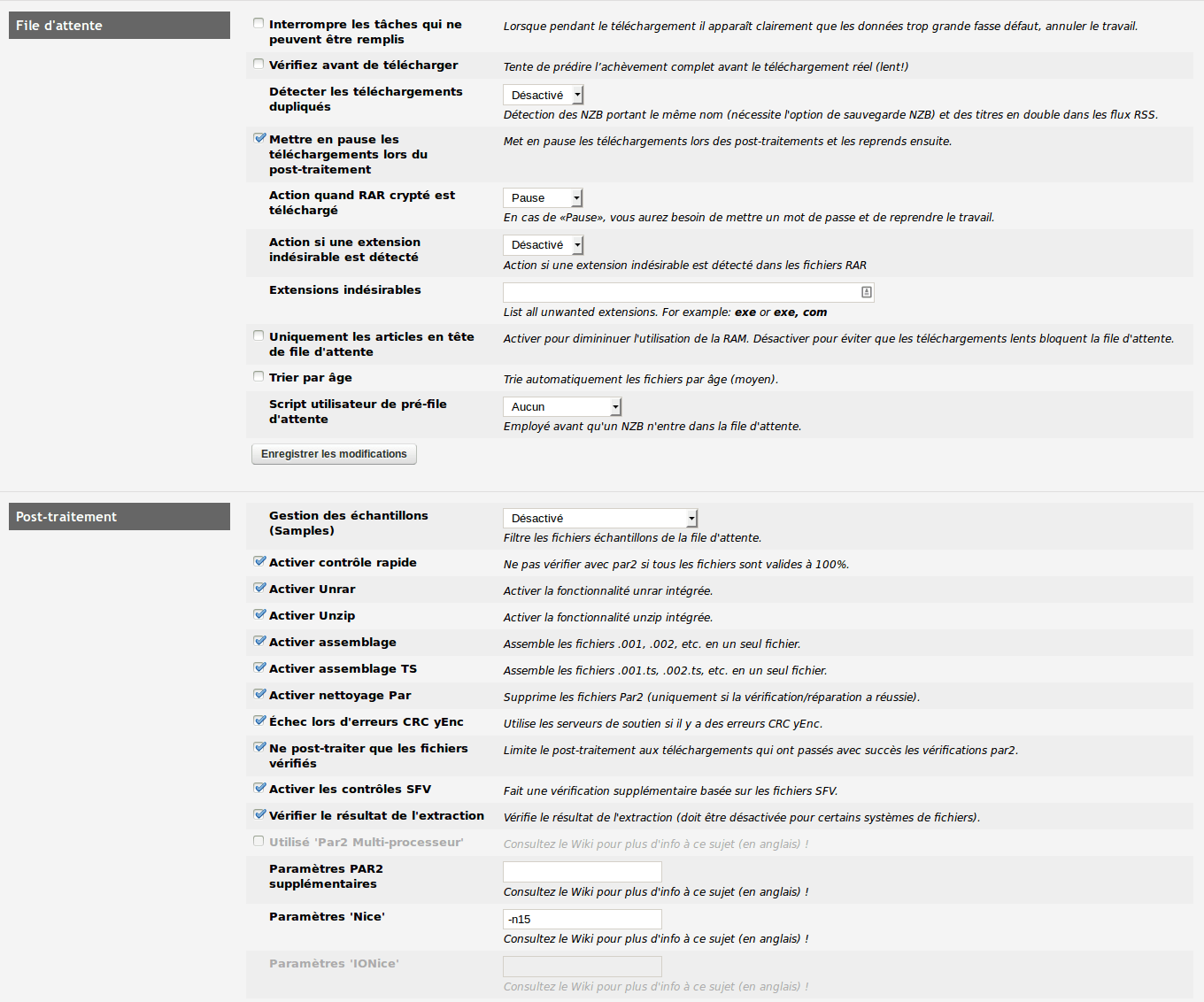
Partie intéressante afin d’y modifier les options de fonctionnement de SAB. Par exemple mettre en pause un DL s’il nécessite un mot de passe et que SAB ne le trouve pas ou pendant l’extraction/réparation d’un contenu, histoire de ne pas surcharger votre machine.
C’est ici que vous ajoutez le.s compte.s souscrit.s auprès de votre.vos FAU. Vous pouvez en ajouter autant que vous le souhaitez, beaucoup de personnes en ayant 2 afin de contourner un maximum les censures via DMCA.
Planification/Notifications : je vais pas m’étendre…
Options intéressantes notamment dans le cadre de l’utilisation de logiciels tiers. Vous pourrez en effet définir des dossiers de destination par “type” de contenu. Et ainsi SickRage, par exemple, viendra récupérer un épisode de série pour le renommer et le placer dans son dossier /Séries/Ma_Serie.
Triage : vous pouvez ici définir des règles de renommage des fichiers pour chaque catégorie créée dans l’onglet précédent. Inutile si vous utilisez SAB avec SickRage ou CouchPotapo qui s’en occupent. Wiki.
Spécial : évitez de trifouiller si vous ne savez pas ce que vous faites et reportez-vous au Wiki de SAB.
Utilisation
- Manuelle
Je vais chercher mon fichier .nzb correspondant à ce que je souhaite télécharger, en l’occurrence Linux Mint 17.2 “Rafaela” Cinnamon, KDE, MATE, XFCE x64 Collection “Mint Collection”
Une fois Mint Collection.nzb ajouté, il ne reste qu’à attendre qu’il termine. La durée dépendant de votre débit et de s’il faut ou non réparer les archives.
- Automatiquement via SAB
J’aurais tout aussi pu enregistrer Mint Collection.nzb dans mon dossier /volume1/NG/nzb qui est le dossier que SAB surveille pour y trouver des .nzb. Comme vous avez pu le voir dans la partie Configuration.
- Depuis mon navigateur via un plugin
Il existe en effet des plugins (Firefox / Chrome) qui se couplent à SAB via son API et permet d’y envoyer directement le .nzb dès qu’on clique pour le télécharger sur la page du moteur de recherche.
Il existe d’autres extensions, notamment nzbFox (qui fait la même chose) et nzbStatus qui lui permet de piloter son SAB depuis le navigateur.
Je vous recommande d’ailleurs les forums de SABnzbd+ qui regorgent d’extensions et scripts pour tous les goûts et les besoins :)
SAB et les mots de passe
On peut, grossièrement, distinguer 3 types de posts avec mot de passe
- Le fake ou le forcing pour aller cliquer/payer afin d’obtenir un code,
- La publicité ou les fichiers postés par les membres d’un site/référenceur privé (payant ou non),
- Les posts d’une communauté si ce n’est fermée, du moins très privée et discrète. Les noms seront aussi codés dans 95% des cas.
Pour le 1er cas autant l’effacer. Pour le 2nd le mot de passe sera à récupérer sur le dit site, si vous en êtes membre (ou via un site qui référence les pwd). Dans le dernier cas le pwd sera en général compris dans le titre du .nzb puisque récupéré non pas via un moteur de cherche mais auprès d’un site/IRC spécialisé. Il se peut aussi qu’il soit communiqué via une archive à part, un message sur un forum, une commande IRC… A voir avec votre communauté.
Vous avez 3 méthodes d’ajout de mot de passe dans SAB
- Via un fichier texte (.txt) comme indiqué lors de la configuration,
- Directement via l’interface de SAB : vous cliquez sur un contenu en cours de DL ou en attente et verrez alors
- Directement dans le titre du .nzb, avec la forme suivante
nom{{pwd}}.nzb